বাষ্প ক্লায়েন্ট বুটস্ট্র্যাপ অ্যাপ্লিকেশনটিকে আপনার কম্পিউটারে প্রচুর সিপিইউ সংস্থান গ্রহণ করা উচিত নয়। এটি একটি পটভূমি অ্যাপ্লিকেশন যা ডাউনলোডগুলি ডাউনলোড এবং ইনস্টল করতে বা হারিয়ে যাওয়া ফাইলগুলি প্রতিস্থাপন করতে ব্যবহৃত হয়। যখন কোনও আপডেট ডাউনলোড বা ইনস্টল করা হচ্ছে তখন উচ্চতর সিপিইউর ব্যবহার আশা করা ঠিক আছে okay

বাষ্প ক্লায়েন্ট বুটস্ট্র্যাপার উচ্চ সিপিইউ
তবে, ব্যবহারকারীরা জানিয়েছেন যে এই প্রক্রিয়াটি সিপিইউ রিসোর্সগুলি গ্রহণ করে এমনকি বাষ্প নিষ্ক্রিয় থাকে। কিছু ক্ষেত্রে স্টিমগুলি পুরোপুরি বন্ধ হয়ে গেলেও এটি ঘটে। লোকেরা এই সমস্যা সমাধানের জন্য বিভিন্ন পদ্ধতি ব্যবহার করেছে যাতে আমরা আপনাকে নীচে পর্যায়ক্রমে এটি পরীক্ষা করে দেখার পরামর্শ দিই!
উইন্ডোজে বাষ্প ক্লায়েন্ট বুটস্ট্র্যাপার হাই সিপিইউ সমস্যার কারণ কী?
বেশ কয়েকটি স্বতন্ত্র কারণ রয়েছে যা আপনার উইন্ডোজ পিসিতে এই সমস্যাটিকে ট্রিগার করতে পারে। আমরা আপনার নিজের দৃশ্যের সন্ধানের জন্য নীচে যে তালিকাটি তৈরি করেছি তা পরীক্ষা করার জন্য আমরা আপনাকে সুপারিশ করছি কারণ এটি আপনাকে আরও দ্রুত সমাধান করতে সহায়তা করতে পারে!
- বাষ্প ওভারলে - স্টিম ওভারলে ব্যবহার করা প্রায়শই ঝুঁকিপূর্ণ কারণ অনেকগুলি গেম এই ওভারলেটি পাশাপাশি ব্যবহার করার সময় অস্থিরতার অভিজ্ঞতা লাভ করে। তবে, এটি প্রদর্শিত হয় যে এমনকি স্টিম নিজেই এই ওভারলেটির কারণে লড়াই করে তাই নিশ্চিত করে নিন যে আপনি এটি অক্ষম করেছেন।
- বিভিন্ন স্কিন - আপনার বাষ্প ক্লায়েন্টের ত্বক পরিবর্তন করা বাষ্প ক্লায়েন্ট বুটস্ট্র্যাপার উচ্চ সিপিইউ অসঙ্গতি সৃষ্টি করতে পারে তাই আমরা আপনাকে আপনাকে মূল ত্বকে ফিরে আসার পরামর্শ দিচ্ছি!
- ডিফল্ট উইন্ডো স্টোরে সেট করা - যদি আপনার বাষ্প ক্লায়েন্ট ডিফল্টরূপে স্টোর ট্যাবটি খুলেন, এটি লাইব্রেরিতে স্যুইচ করতে বিবেচনা করুন এবং দেখুন সিপিইউ ব্যবহারের সমস্যাটি সমাধান হয়েছে কিনা। এটি একটি অদ্ভুত ফিক্স তবে এটি প্রচুর ব্যবহারকারীর জন্য কাজ করেছে!
- রেড শেল স্পাইওয়্যার - স্পাইওয়্যারের এই টুকরোটি বেশ কয়েকটি স্টিম গেমের পাশাপাশি ইনস্টল করা হত। যদিও এর পরে সমস্যাটি সমাধান হয়ে গেছে, স্পাইওয়্যারটি রয়ে গেছে এবং স্টিম ক্লায়েন্ট বুটস্ট্র্যাপারের উচ্চ সিপিইউ ব্যবহারের সময় এটি ডেটা সংগ্রহ করে।
সমাধান 1: স্টিম ওভারলে অক্ষম করুন
বাষ্প ওভারলে সম্পর্কে এমন কিছু আছে যা বাষ্প ক্লায়েন্ট বুটস্ট্র্যাপার দ্বারা উচ্চ সিপিইউ ব্যবহারের কারণ হয়ে থাকে। ব্যবহারকারীরা অভিজ্ঞতা অর্জন করেছেন যে কোনও গেম চলাকালীন প্রক্রিয়াটির সিপিইউ ব্যবহার ব্যাপকভাবে বৃদ্ধি পায় এবং তারা বুঝতে পেরেছিল যে অপরাধী স্টিম ওভারলে lay এটি একটি আশ্চর্যজনক সমস্যা কারণ এই ওভারলে কখনও কখনও ইন-গেম বৈশিষ্ট্যগুলির জন্য বেশ উপকারী তবে আপনি বাষ্পের বর্তমান সংস্করণে এটি অক্ষম করার বিষয়টি বিবেচনা করতে চাইতে পারেন।
- খোলা বাষ্প ডেস্কটপে এটিতে ডাবল ক্লিক করে বা স্টার্ট মেনুতে এটি অনুসন্ধান করে। উইন্ডোজ 10 ওএস ব্যবহারকারীরা আপনার টাস্কবারের বাম অংশে স্টার্ট মেনুর পাশে কর্টানা বা অনুসন্ধান বারটি ব্যবহার করে এটি অনুসন্ধান করতে পারবেন!

স্টার্ট মেনু থেকে স্টিম খোলার জন্য
- ক্লিক করুন বাষ্প ক্লায়েন্টের স্ক্রিনের শীর্ষে মেনু থেকে বিকল্পটি চয়ন করুন সেটিংস । সেটিংস উইন্ডোতে নিশ্চিত হয়ে নিন যে আপনি নেভিগেট করেছেন খেলার মধ্যে ট্যাব এবং চেক বাষ্প ওভারলে উইন্ডো শীর্ষে বিভাগ।

স্টিম ওভারলে অক্ষম করা হচ্ছে
- পাশের বাক্সটি আনচেক করুন খেলা চলাকালীন স্টিম ওভারলে সক্ষম করুন আপনার করা পরিবর্তনগুলি প্রয়োগ করতে বিকল্পটি এবং উইন্ডোর নীচে ওকে বোতামটি ক্লিক করুন।
- ক্লিক করুন বাষ্প বাষ্প ক্লায়েন্টের উপরের বাম অংশে বিকল্পটি চয়ন করুন প্রস্থান বাষ্প সম্পূর্ণরূপে প্রস্থান করতে (উপরের ডান কোণে কেবলমাত্র x বোতামটি ক্লিক করবেন না)। বাষ্পটি আবার খুলুন, আপনার পিসিতে যেকোন গেম চালু করুন এবং স্টিম ক্লায়েন্ট বুটস্ট্র্যাপার উচ্চ সিপিইউ সমস্যাটি রয়ে গেছে কিনা তা পরীক্ষা করে দেখুন!
সমাধান 2: ক্লায়েন্টের ত্বকে ডিফল্টে পরিবর্তন করুন
ক্লায়েন্টের ডিফল্ট ত্বক পরিবর্তন করা বাষ্প ক্লায়েন্ট বুটস্ট্র্যাপার দ্বারা উচ্চ সিপিইউ ব্যবহারের মতো সমস্যা আনার জন্য রিপোর্ট করা হয়েছিল। আলাদা ত্বক থাকা ভাল তবে এটি একটি স্থিতিশীল এবং কার্যকরী স্টিম ইনস্টলেশন থাকা ভাল। নিশ্চিত হয়ে নিন যে আপনি বাষ্প ক্লায়েন্টের ত্বকে ডিফল্টে ফিরিয়ে আনতে নীচের পদক্ষেপগুলি অনুসরণ করেছেন।
- খোলা বাষ্প ডেস্কটপে এটিতে ডাবল ক্লিক করে বা স্টার্ট মেনুতে এটি অনুসন্ধান করে। উইন্ডোজ 10 ওএস ব্যবহারকারীরা আপনার টাস্কবারের বাম অংশে স্টার্ট মেনুর পাশে কর্টানা বা অনুসন্ধান বারটি ব্যবহার করে এটি অনুসন্ধান করতে পারবেন!

স্টার্ট মেনু থেকে স্টিম খোলার জন্য
- ক্লিক করুন বাষ্প ক্লায়েন্টের স্ক্রিনের শীর্ষে মেনু থেকে বিকল্পটি চয়ন করুন সেটিংস । সেটিংস উইন্ডোতে নিশ্চিত হয়ে নিন যে আপনি নেভিগেট করেছেন ইন্টারফেস ট্যাব এবং চেক করুন আপনি যে ত্বকটি বাষ্পটি ব্যবহার করতে চান তা নির্বাচন করুন (স্টিমটি পুনরায় চালু করতে হবে) উইন্ডো শীর্ষে বিকল্প।

বাষ্পের ত্বককে ডিফল্টরূপে পরিবর্তন করা
- নীচে তীর আইকনটি ক্লিক করুন এবং প্রদর্শিত হবে মেনু থেকে '' বিকল্পটি চয়ন করুন।
- ক্লিক করুন বাষ্প বাষ্প ক্লায়েন্টের উপরের বাম অংশে বিকল্প এবং চয়ন করুন প্রস্থান বাষ্প সম্পূর্ণরূপে প্রস্থান করতে (উপরের ডান কোণে কেবলমাত্র x বোতামটি ক্লিক করবেন না)। বাষ্পটি আবার খুলুন, আপনার পিসিতে যেকোন গেম চালু করুন এবং স্টিম ক্লায়েন্ট বুটস্ট্র্যাপার উচ্চ সিপিইউ সমস্যাটি রয়ে গেছে কিনা তা পরীক্ষা করে দেখুন!
সমাধান 3: প্রিয় উইন্ডোটি লাইব্রেরিতে পরিবর্তন করুন
এটি বেশ অদ্ভুত ভুল যা বাষ্পে ঘটে। আপনার ডিফল্ট উইন্ডোটি যদি স্টোরে সেট করা থাকে তবে স্টিম বুটস্ট্র্যাপার ক্লায়েন্টটি প্রচুর পরিমাণে সিপিইউ শক্তি ব্যবহার করে। যাইহোক, একই ডিফল্ট পৃষ্ঠাটি যখন গ্রন্থাগার পৃষ্ঠায় সেট করা থাকে, তখন সিপিইউ ব্যবহারটি স্বাভাবিক হয়ে যায়। এটি একটি আকর্ষণীয় সমস্যা যা ব্যবহারকারীরা আবিষ্কার করেছিলেন তাই এটি সম্পাদন করার জন্য নীচের পদক্ষেপগুলি অনুসরণ করে তা নিশ্চিত করুন!
- খোলা বাষ্প ডেস্কটপে এটিতে ডাবল ক্লিক করে বা স্টার্ট মেনুতে এটি অনুসন্ধান করে। উইন্ডোজ 10 ওএস ব্যবহারকারীরা আপনার টাস্কবারের বাম অংশে স্টার্ট মেনুর পাশে কর্টানা বা অনুসন্ধান বারটি ব্যবহার করে এটি অনুসন্ধান করতে পারবেন!

স্টার্ট মেনু থেকে স্টিম খোলার জন্য
- ক্লিক করুন বাষ্প ক্লায়েন্টের স্ক্রিনের শীর্ষে মেনু থেকে বিকল্পটি চয়ন করুন সেটিংস । সেটিংস উইন্ডোতে নিশ্চিত হয়ে নিন যে আপনি নেভিগেট করেছেন ইন্টারফেস ট্যাব এবং চেক করুন প্রোগ্রামটি শুরু হওয়ার পরে কোন বাষ্প উইন্ডো প্রদর্শিত হবে তা নির্বাচন করুন এবং আপনি যখন বিজ্ঞপ্তি ট্রে আইকনটিতে ডাবল ক্লিক করেন উইন্ডো শীর্ষে বিকল্প।

স্টিম শুরু হলে লাইব্রেরি খুলুন
- নীচে তীর আইকনটি ক্লিক করুন এবং নির্বাচন করুন গ্রন্থাগার মেনু থেকে বিকল্প প্রদর্শিত হবে।
- ক্লিক করুন বাষ্প বাষ্প ক্লায়েন্টের উপরের বাম অংশে বিকল্পটি চয়ন করুন প্রস্থান বাষ্প সম্পূর্ণরূপে প্রস্থান করতে (উপরের ডান কোণে কেবলমাত্র x বোতামটি ক্লিক করবেন না)। বাষ্পটি আবার খুলুন, আপনার পিসিতে যেকোন গেম চালু করুন এবং স্টিম ক্লায়েন্ট বুটস্ট্র্যাপার উচ্চ সিপিইউ সমস্যাটি রয়ে গেছে কিনা তা পরীক্ষা করে দেখুন!
সমাধান 4: বিটা স্টিম ক্লায়েন্টটি ব্যবহার করে দেখুন
বাষ্পটি নতুন আপডেটের সাথে সমস্যার সমাধান না করা পর্যন্ত আপনি সমস্যা থেকে মুক্তি পাওয়ার জন্য বিটা ক্লায়েন্টটি ব্যবহার করার চেষ্টা করতে পারেন! এটি অনলাইনে বেশ কয়েকটি ব্যবহারকারীর জন্য কাজ করেছে এবং আমরা আপনাকে এই পদ্ধতিটি ব্যবহার করে দেখার সুপারিশ করছি। আপনি যদি বিটা ক্লায়েন্টের সাথে অন্য সমস্যার মুখোমুখি হন তবে অনির্বাচন করা সহজ। নীচের পদক্ষেপগুলি দেখুন
- নিশ্চিত করুন যে আপনি এটি শুরু করেছেন বাষ্প ক্লায়েন্টটি ডেস্কটপে এটিতে ডাবল-ক্লিক করে বা আপনার স্টার্ট মেনুটি খোলে এবং প্রথম ফলাফলটিতে ক্লিক করে এটি অনুসন্ধান করে।
- ক্লিক করুন বাষ্প ক্লায়েন্টের স্ক্রিনের শীর্ষে মেনু থেকে বিকল্পটি চয়ন করুন সেটিংস । সেটিংস উইন্ডোতে নিশ্চিত হয়ে নিন যে আপনি এর মধ্যে রয়েছেন হিসাব ট্যাব এবং ক্লিক করুন পরিবর্তন নীচে বোতাম বিটা অংশগ্রহণ

বিটা অংশগ্রহন বেছে নিন
- একটি নতুন উইন্ডো খোলা উচিত তাই বিটা অংশীদারিত্বের অধীনে আবার দেখুন এবং ড্রপ-ডাউন মেনু খুলতে ক্লিক করুন। পছন্দ করা ' বাষ্প ক্লায়েন্ট প্রার্থী ”আপনি যে পরিবর্তনগুলি করেছেন সেটিং এবং প্রয়োগ করুন।
- ক্লিক করুন বাষ্প বাষ্প ক্লায়েন্টের উপরের বাম অংশে বিকল্পটি চয়ন করুন প্রস্থান বাষ্প সম্পূর্ণরূপে প্রস্থান করতে (উপরের ডান কোণে কেবলমাত্র x বোতামটি ক্লিক করবেন না)। বাষ্পটি আবার খুলুন এবং পরীক্ষা করুন একই সমস্যা এখনও উপস্থিত কিনা!
সমাধান 5: রেড শেল স্পাইওয়্যারটি পরীক্ষা করুন
রেড শেল স্পাইওয়্যার আপনার পিসিতে ডেটা ট্র্যাক করে এবং এটি তৃতীয় পক্ষের সাথে ভাগ করে। এটি নির্দিষ্ট কিছু স্টিম গেমের পাশাপাশি ইনস্টল করা হয়েছে বলে জানা গেছে। সমস্যাটি তখন থেকেই প্রায় সম্পূর্ণ সমাধান হয়ে গেছে তবে গেমটি ইনস্টল করার পরেও ট্র্যাকারটি থাকতে পারে। স্ক্রিপ্ট তৈরি করে সমস্যার সমাধানের একটি কার্যকর উপায় রয়েছে যা ‘হোস্ট’ ফাইলের মধ্যে ট্র্যাকারকে ব্লক করে দেবে।
- স্টার্ট মেনু বোতামটি ক্লিক করুন এবং ‘অনুসন্ধান করুন ফাইল এক্সপ্লোরার বিকল্পসমূহ ’ । প্রথম বিকল্পটি ক্লিক করুন যা এটি খোলার ফলে প্রদর্শিত হবে। নেভিগেট করুন দেখুন ট্যাব এবং নীচে রেডিও বোতামটি স্যুইচ করুন লুকানো ফাইল এবং ফোল্ডার বিকল্প লুকানো ফাইল, ফোল্ডার এবং ড্রাইভগুলি দেখান । পরিবর্তনগুলি প্রয়োগ করতে ওকে বোতামটি ক্লিক করুন।
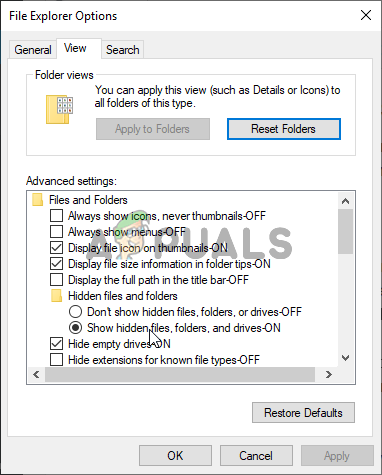
ফাইল এক্সপ্লোরার বিকল্পগুলিতে লুকানো ফাইলগুলির দৃশ্য সক্ষম করা
- স্টার্ট মেনু বোতামটি বা তার ঠিক পাশের অনুসন্ধান বারটি ক্লিক করার পরে এটি অনুসন্ধান করে নোটপ্যাড খুলুন। আপনি উইন্ডোজ কী + আর কী সংমিশ্রণটিও ব্যবহার করতে পারেন এবং নোটপ্যাড খোলার জন্য রান বাক্সে 'notepad.exe' টাইপ করতে পারেন।
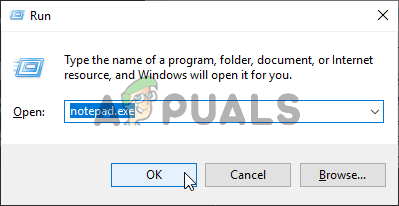
নোটপ্যাড চলছে
- নীচে প্রদর্শিত কোডটি অনুলিপি করুন এবং আটকান:
@Echo অফ হোস্টপথ =% উইন্ডির% সিস্টেম 32 ড্রাইভারস ইত্যাদি হোস্টগুলি প্রতিধ্বনি 0.0.0.0 redshell.io >>% হোস্টপথ% প্রতিধ্বনি 0.0.0.0 api.redshell.io >>% হোস্টপথ% প্রতিধ্বনি 0.0.0.0 ট্রেজারোয়াটা ata com >>% হোস্টপথ% প্রতিধ্বনি 0.0.0.0 api.treasuredata.com >>% হোস্টপথ% প্রতিধ্বনি 0.0.0.0 in.treasuredata.com >>% হোস্টপথ% প্রতিধ্বনি 0.0.0.0 cdn.rdshll.com >>% হোস্টপথ% প্রতিধ্বনি 0.0 .0.0 t.redshell.io >>% হোস্টপথ% ইকো 0.0.0.0 ইনারভেট.ইস >>% হোস্টপথ% ইকো হোস্ট ফাইল সম্পাদিত। বিরতি প্রস্থান
- ফাইলটি সংরক্ষণ করতে Ctrl + S কী সংমিশ্রণটি ব্যবহার করুন। ‘ফাইলের নাম’ বিভাগে কেবল ‘স্ক্রিপ্ট.বাট’ টাইপ করুন তবে সংরক্ষণ হিসাবে টাইপ বিকল্পটি সেট করা আছে তা নিশ্চিত করুন সব নথিগুলো । এটি আপনার কম্পিউটারে যে কোনও জায়গায় সংরক্ষণ করুন।
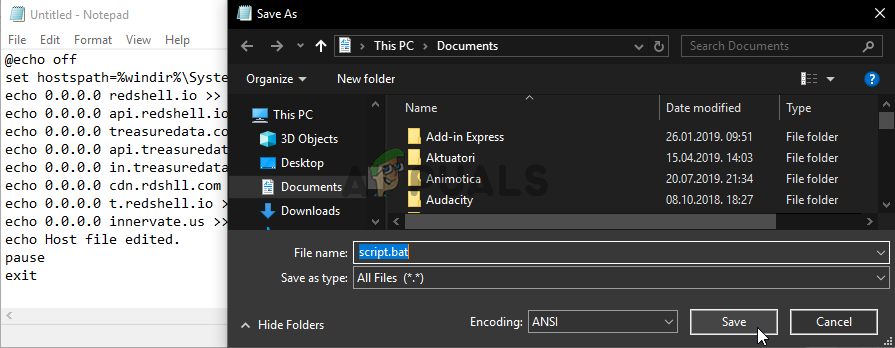
স্ক্রিপ্ট সংরক্ষণ করা হচ্ছে
- আপনার পিসিতে স্ক্রিপ্ট ফাইলটি সন্ধান করুন, এটিতে ডান ক্লিক করুন এবং প্রসঙ্গ মেনু থেকে প্রদর্শিত অ্যাডমিনিস্ট্রেটর অপশনটি চয়ন করুন appear সমস্যা হয়েছে কিনা তা পরীক্ষা করে দেখুন!
সমাধান 6: স্টিম পরিষেবাটি মেরামত করুন
বাষ্প পরিষেবাটি মেরামত করতে একটি কার্যকর এক্সিকিউটেবল রয়েছে। এটি কার্যকরভাবে স্টিম ক্লায়েন্ট বুটস্ট্র্যাপারের সিপিইউ ব্যবহার হ্রাস করতে পারে এবং এটি অসংখ্য ব্যবহারকারীদের এই সমস্যা সমাধানে সহায়তা করেছে। আপনি এটি নীচে পরীক্ষা করে দেখুন!
- আনতে উইন্ডো লোগো কী + আর কী সংমিশ্রণটি ব্যবহার করুন কথোপকথন বাক্স চালান । ডায়লগ বাক্সে নীচের কমান্ডটি টাইপ করুন যা উপস্থিত হয় এবং এটি ব্যবহার করে Ctrl + Shift + কী সংমিশ্রণ প্রবেশ করুন কমান্ডটিতে প্রশাসকের অ্যাক্সেস সরবরাহ করতে:

বাষ্প পরিষেবা মেরামত
'সি: প্রোগ্রাম ফাইল (x86) স্টিম বিন স্টিম সার্ভিস.এক্সই' / মেরামত
- বাষ্পটি আবার খুলুন এবং সিপিইউ ব্যবহারটি স্বাভাবিক হয়ে গেছে কিনা তা পরীক্ষা করে দেখুন!
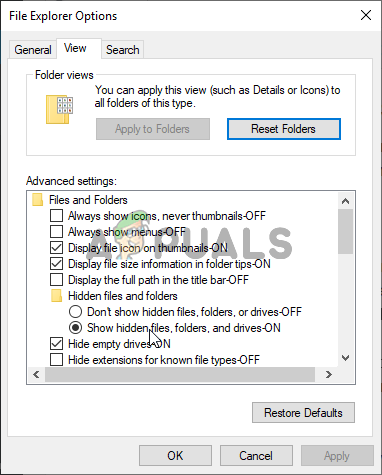
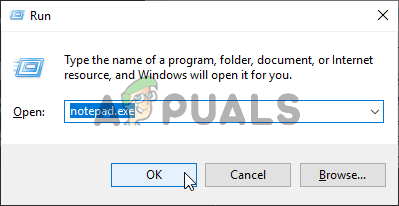
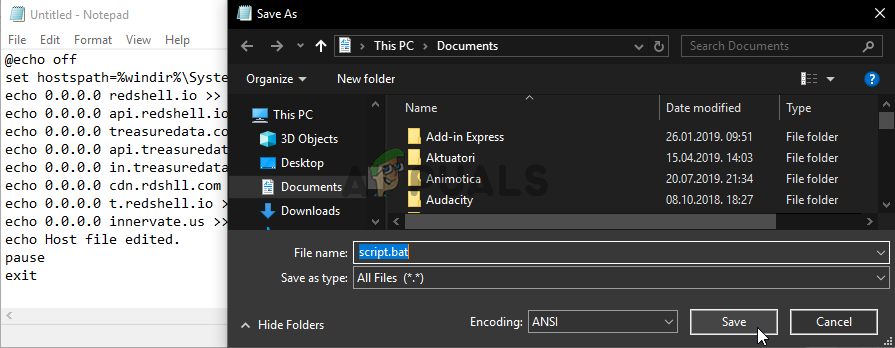




![[ফিক্স] এক্সবক্স গেম বারে পার্টির চ্যাট শুনতে পাচ্ছেন না](https://jf-balio.pt/img/how-tos/54/can-t-hear-party-chat-xbox-game-bar.png)


















